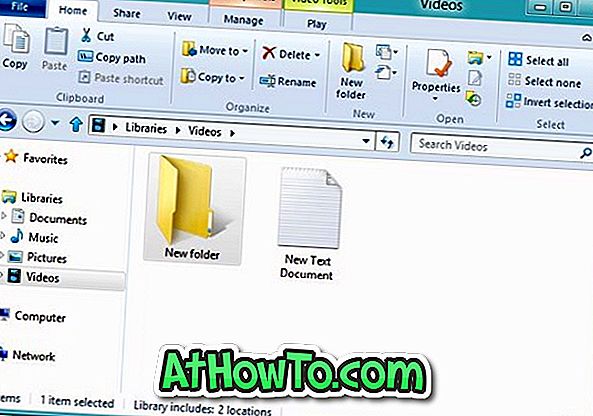คุณชอบแอพฟรีที่มีอยู่ในตลาด Android แต่ไม่มีอุปกรณ์ที่ใช้ Android OS ในการใช้แอพฟรีหรือไม่? ต้องการเรียกใช้แอพ Android OS ที่คุณโปรดปรานบนพีซี XP, Vista, Windows 7 และ Windows 8 หรือไม่ ใช่ตอนนี้สามารถเรียกใช้แอพ Android บนพีซีของคุณได้แล้ว

ข่าวดีสำหรับผู้ใช้ Android และ PC ทุกคน ตอนนี้คุณสามารถรันแอพ Android OS ที่คุณโปรดปรานบนพีซี Windows ของคุณได้แล้ว BlueStacks เป็นซอฟต์แวร์สำหรับ Windows ที่ให้คุณเรียกใช้แอพที่พัฒนาขึ้นสำหรับ Android OS บนคอมพิวเตอร์ Windows ของคุณพร้อมสลับระหว่าง Android และ Windows ได้ทันทีโดยไม่ต้องบูตคอมพิวเตอร์ใหม่
ไฟล์โปรแกรมติดตั้ง BlueStacks มีขนาด ~ 118 MB และเข้ากันได้กับ Windows ทั้งรุ่น x86 และ x64 รวมถึง Windows 8 รุ่นล่าสุดไฟล์ติดตั้งยังมีไฟล์วิดีโอวิธีการใช้งาน
ซอฟต์แวร์ช่วยให้คุณดาวน์โหลดแอพใหม่ ๆ ไปยัง BlueStacks โดยใช้เว็บเบราว์เซอร์ของคุณ คุณยังสามารถส่งแอพจากโทรศัพท์ของคุณไปยัง BlueStacks โดยใช้ Cloud Connect หากคุณยังไม่เคยสามารถเชื่อมต่อได้แอปมือถือจะสามารถดาวน์โหลดได้ใน Android Market
วิธีติดตั้งและใช้ BlueStacks เพื่อเรียกใช้แอพ Android บนพีซี:
ขั้นตอนที่ 1: ไปที่หน้าดาวน์โหลดอย่างเป็นทางการของ BlueStacks และดาวน์โหลดซอฟต์แวร์ เรียกใช้โปรแกรมติดตั้งและทำตามคำแนะนำบนหน้าจอเพื่อทำกระบวนการติดตั้งให้เสร็จ
ขั้นตอนที่ 2: เมื่อติดตั้งแล้วไอคอน BlueStacks ขนาดเล็กจะถูกวางไว้ในถาดระบบ และ App Player นั้นอยู่ที่มุมขวาบนของหน้าจอ
ขั้นตอนที่ 3: ทำการคลิกซ้ายที่ไอคอนแอพเพลเยอร์บนเดสก์ท็อปเพื่อขยายและดูแอพที่ติดตั้งทั้งหมด ซอฟต์แวร์มาพร้อมกับแอพที่โหลดไว้ล่วงหน้า 10 แอป ในการใช้แอพให้คลิกที่ไอคอนแอพ มันจะเปิดตัวแอปแบบเต็มหน้าจอ
ขั้นตอนที่ 4: เมื่อแอปทำงานเต็มหน้าจอคุณจะเห็นปุ่มทั้งหมดหกปุ่ม (ย้อนกลับแสดงเมนูหมุนแอปซูมแอปทั้งหมดและปิด) ที่ด้านล่างของหน้าจอ วางเคอร์เซอร์ของเมาส์เหนือปุ่มแต่ละปุ่มเพื่อดูคำแนะนำเครื่องมือ
ขั้นตอนที่ 5: ในการดาวน์โหลดแอพใหม่ให้คลิกที่ไอคอน App Player บนเดสก์ท็อปแล้วคลิกที่รับแอพเพิ่มเติม (ไอคอนลูกศรลง) หากต้องการออกจาก BlueStacks ให้คลิกขวาที่ไอคอน BlueStacks ใน System Tray แล้วเลือก Quit
ขอบคุณ WinRumors ..